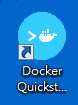
NAME ACTIVE DRIVER STATE URL SWARM DOCKER ERRORS
default virtualbox Running tcp://192.168.99.101:2376 v1.10.3
export DOCKER_TLS_VERIFY="1"
export DOCKER_HOST="tcp://192.168.99.100:2376"
export DOCKER_CERT_PATH="C:\Users\slim1.docker\machine\machines\default"
export DOCKER_MACHINE_NAME="default"
Run this command to configure your shell:
eval $("C:\Program Files\Docker Toolbox\docker-machine.exe" env default)
$eval $("C:\Program Files\Docker Toolbox\docker-machine.exe" env default)NAME ACTIVE DRIVER STATE URL SWARM DOCKER ERRORS
default * virtualbox Running tcp://192.168.99.100:2376 v1.10.3

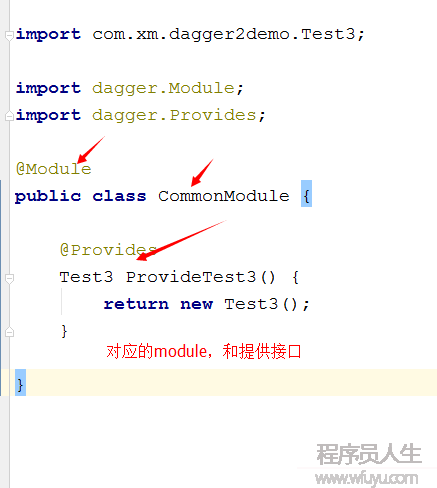
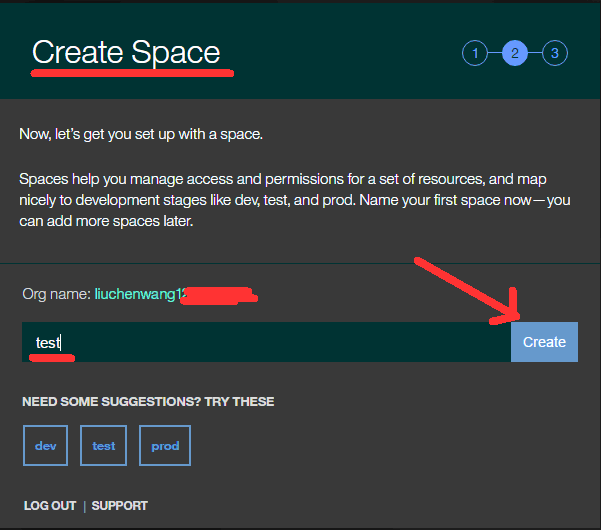
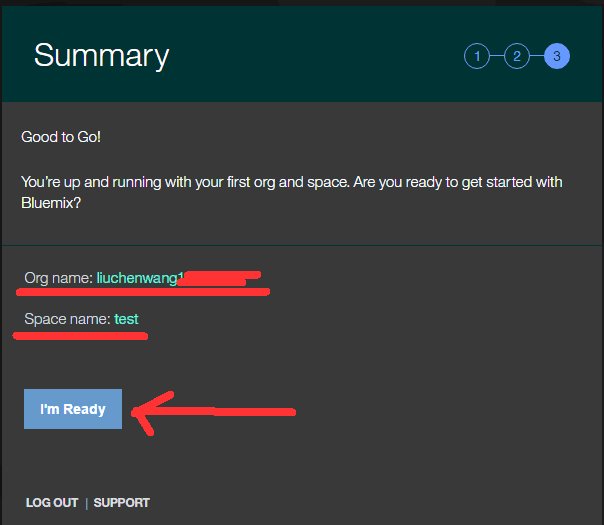
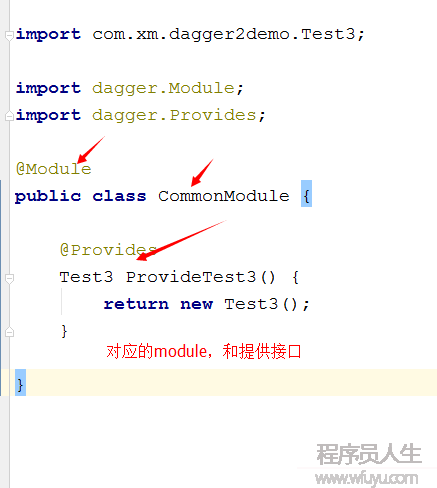
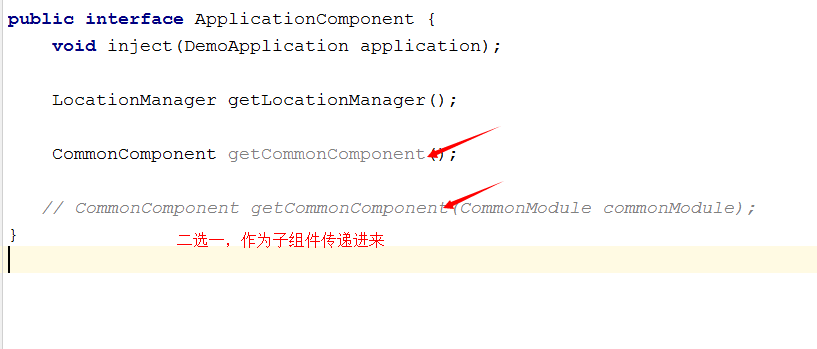
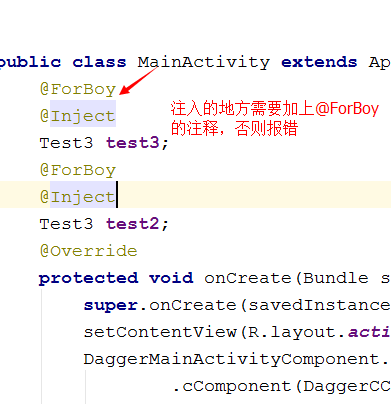
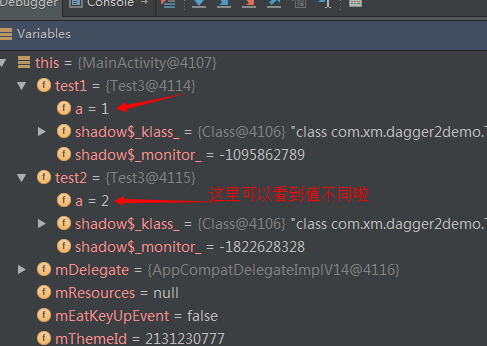
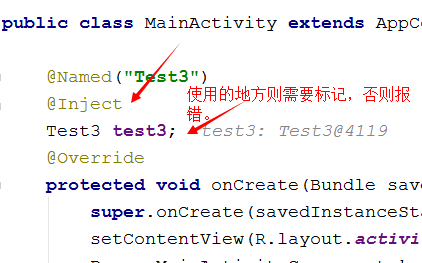
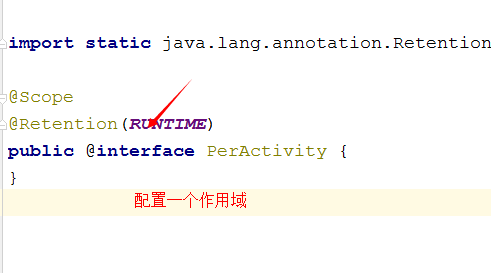

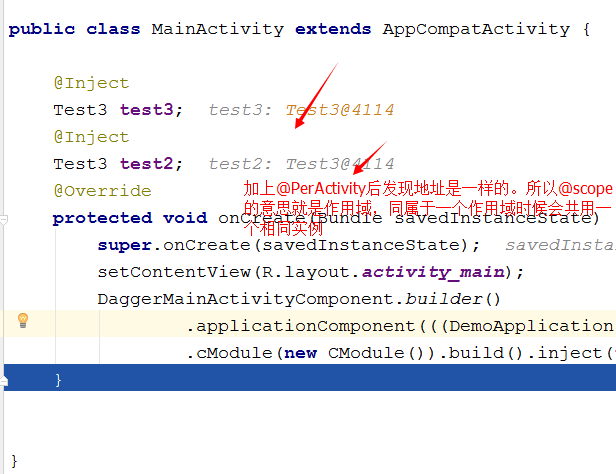
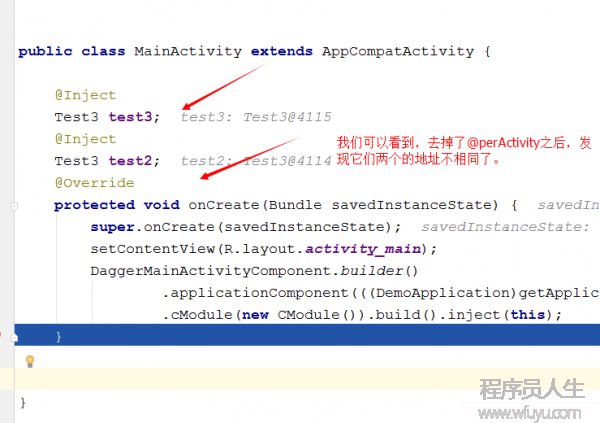
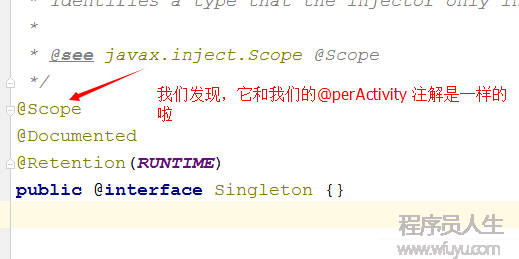
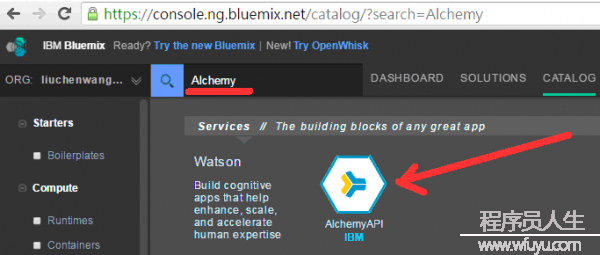
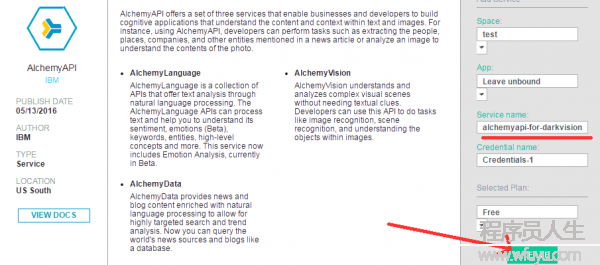
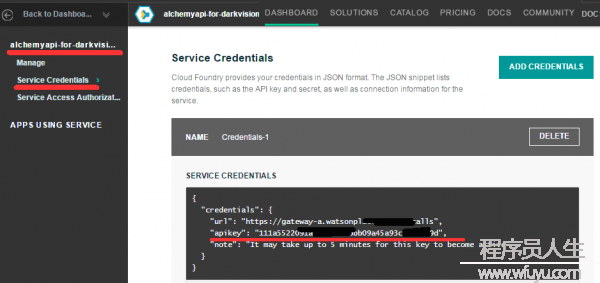
$ python --version
Python 2.7.11
$ pip --version
pip 8.1.2
http://www.paehl.com/open_source/?download=curl_748_0.zip
https://git-for-windows.github.io/
https://github.com/cloudfoundry/cli/releases
https://nodejs.org/en/#download
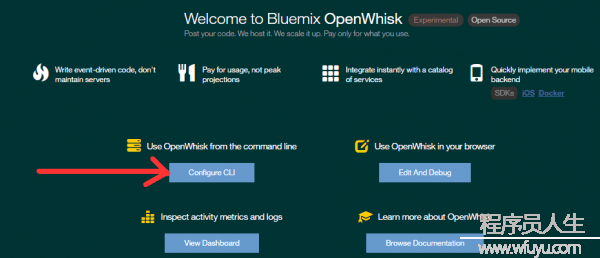

--upgrade https://new-console.ng.bluemix.net/openwhisk/cli/download--apihost openwhisk.ng.bluemix.net –auth xxxxxxxxxx –namespace “xxxxxxxxxxxxxxxxxxx”ok: whisk auth set
ok: whisk API host set
ok: namespace set to liuchenwang12345@gmail.com_test
--blocking --result{
"message": "hello"
}

state since cpu memory disk
running 2016-05⑴6 10:06:23 AM 0.7% 107.7M of 256M 116.4M of 1G
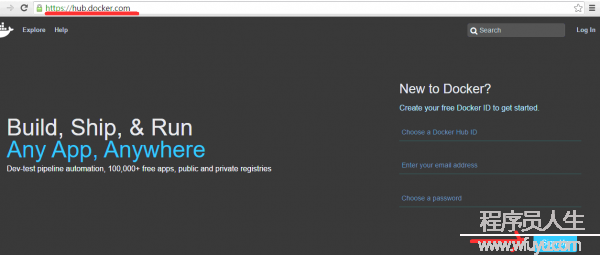
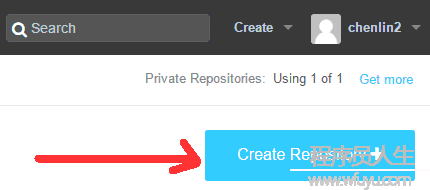
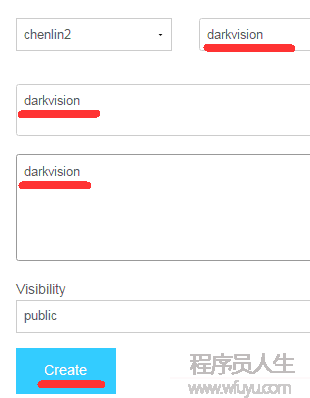
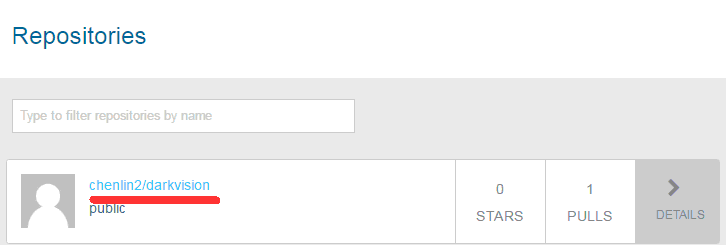
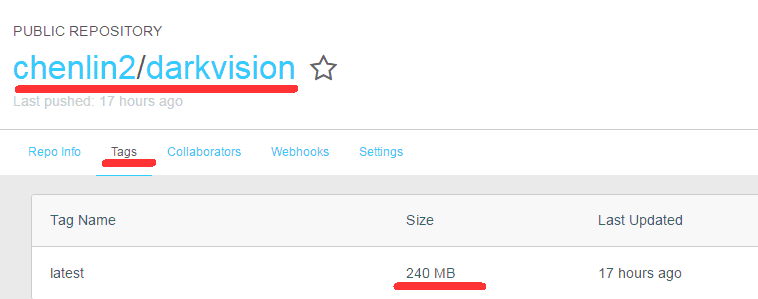
CLOUDANT_username=
CLOUDANT_password=
CLOUDANT_host=
CLOUDANT_db=openwhisk-darkvision
ALCHEMY_key=
WATSON_username=
WATSON_password=
DOCKER_EXTRACTOR_NAME=chenlin2/dakvision
--installentities in namespace: liuchenwangxxxxxxx@gmail.com_test
packages actions
/liuchenwangxxxxxxx@gmail.com_test/vision private
/liuchenwangxxxxxxx@gmail.com_test/vision-cloudant-changelistener private
/liuchenwangxxxxxxx@gmail.com_test/vision/analysis private
/liuchenwangxxxxxxx@gmail.com_test/vision/extractor private
triggers
rules
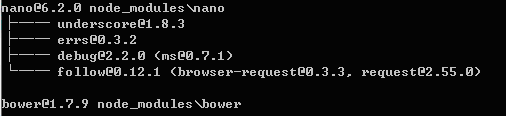
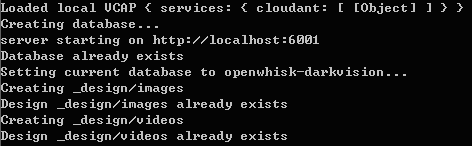
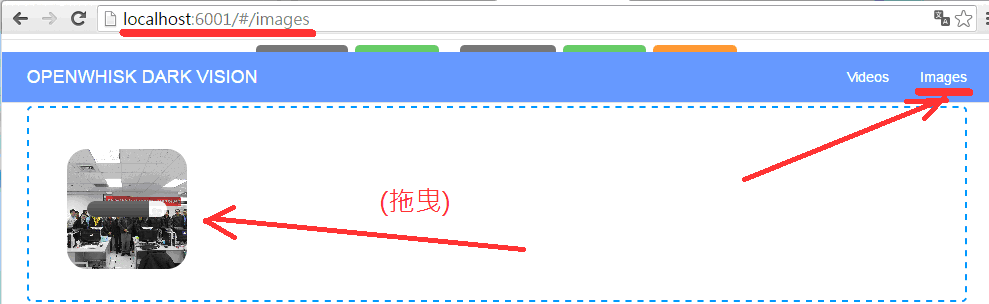
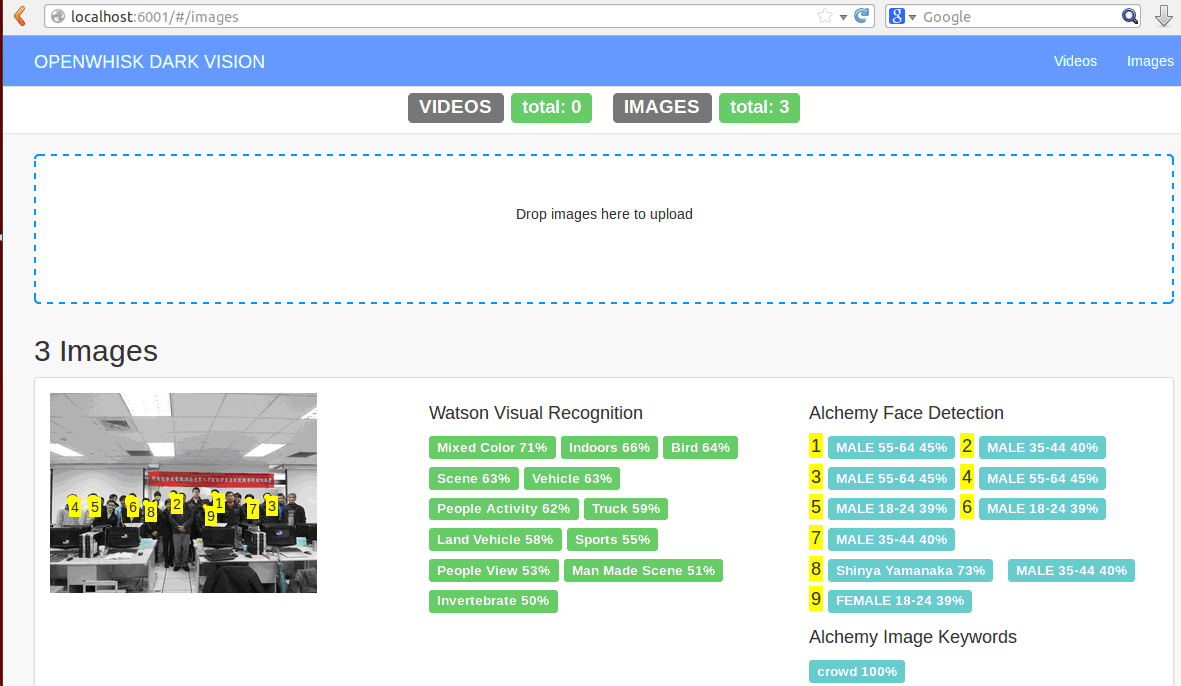
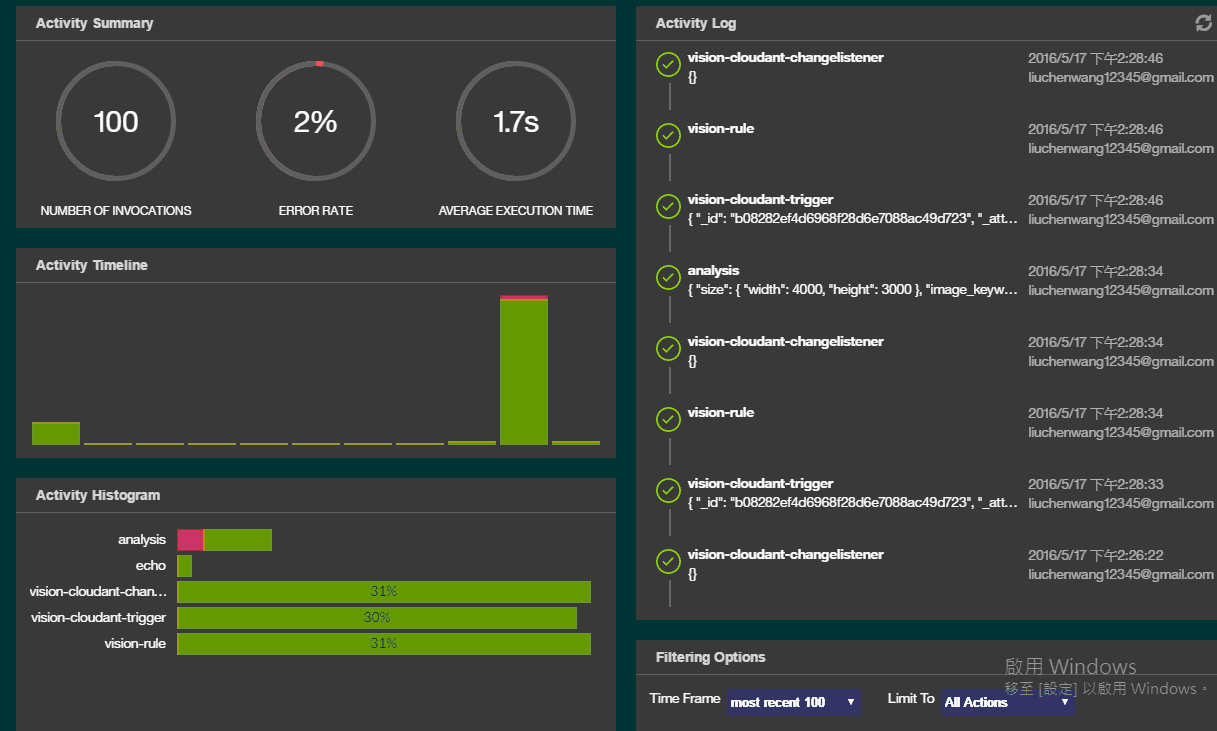
1.http://www.ithome.com.tw/review/104198
2.https://github.com/IBM-Bluemix/openwhisk-darkvisionapp?cm_mc_uid=81298041763014574761397&cm_mc_sid_50200000=1463294707
3.http://czech0923.pixnet.net/blog/post/90327326-watson-%E2%80%93-visual-recognition-%E4%BB%8B%E7%B4%B9
4.https://rockq.org/topic/37/ibm-watson-visual-recognition-%E6%88%91%E7%9A%84%E5%9B%BE%E5%83%8F%E8%AF%86%E5%88%AB-%E4%B8%8D-%E6%98%AF%E4%BD%A0%E7%9A%84%E5%9B%BE%E5%83%8F%E8%AF%86%E5%88%AB-%E4%B8%80
5.http://www.infoq.com/cn/news/2016/05/bluemix-ibm-interconnect
6.https://github.com/IBM-Bluemix/openwhisk-visionapp
7.https://dzone.com/articles/how-to-write-javascript-actions-for-openwhisk-on-b
8.http://www.slideshare.net/HsuanJuLin/bluemixopenwhisk
9.https://www.youtube.com/watch?v=1teIMpkI_Sg&feature=youtu.be
10.https://visual-recognition-demo.mybluemix.net/
11.https://www.ibm.com/developerworks/cn/cognitive/library/cc-analyze-notes-alchemyapi-trs-bluemix/
12.http://wechat.kanfb.com/archives/3857
13.https://drive.google.com/folderview?id=0B7_CUSsY2cbnbm90UTNDWmcwaGs&usp=sharing
